dカードアプリの設定・ログイン方法(Android)


dカードアプリを設定・ログインすることで、ご利用明細や貯まったdポイントやキャンペーン情報が簡単に確認することができます。
dカードアプリ設定・ログイン手順
-
STEP1
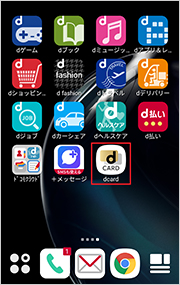
アプリ一覧から、[dカードアプリ]を選択
-
STEP2
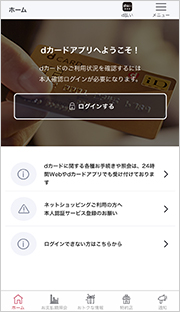
[ログインする]を選択
-
STEP3
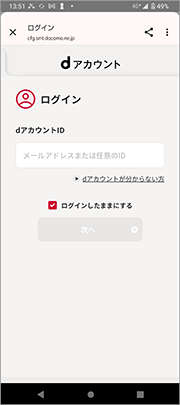
dアカウント認証画面が表示されます。IDとパスワードを入力してログインしてください。
- 画面はイメージです
表示される画面が異なる場合があります
dアカウント認証でログイン後に2段階認証が必要となります。
ドコモからセキュリティコードが送信されますので確認していただき、2段階認証画面にセキュリティコードを入力してください。- 2段階認証について、詳しくは2段階認証ページをご確認お願いします。
- パスキー設定をするとパスキー認証画面が表示されます。
- パスキー設定についてはパスキー認証 | dアカウントページで設定をご確認ください。
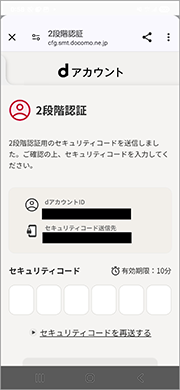
- 画面はイメージです
表示される画面が異なる場合があります
- 画面はイメージです
-
STEP4
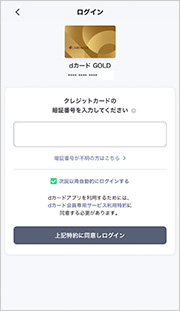
クレジットカードご利用の際の4桁の数字の暗証番号を入力して、[上記特約に同意しログイン]を選択
- [次回以降自動的にログインする]にチェックを入れることで、次回以降は暗証番号の入力が不要となります。
- 特定回数以上の暗証番号を間違えるとロックがかかります。
- 「dカード会員専用サービス 利用特約」についてクレジットカード番号が「4980」「5302」「5334」のいずれかから始まる方は「Member’sMenu特約」と表示されます。
 チェック
チェックご利用携帯電話番号またはdアカウントにdカードが登録されていない場合は、dカードの登録画面へ遷移しますので、dカードの登録をお願いします。
- dカードの登録手順はdカードの登録ページより設定方法のご確認をお願いします。
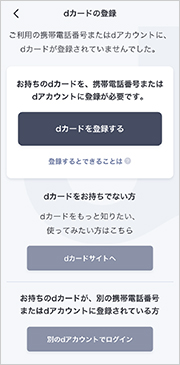
-
STEP5
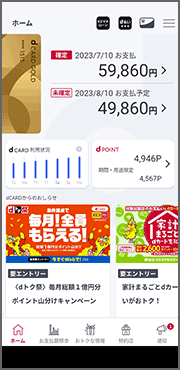
ログインが完了したらホーム画面が表示されます。
- おサイフケータイ設定を選択した際のおサイフケータイ設定手順は以下となります。
プッシュ通知の設定手順
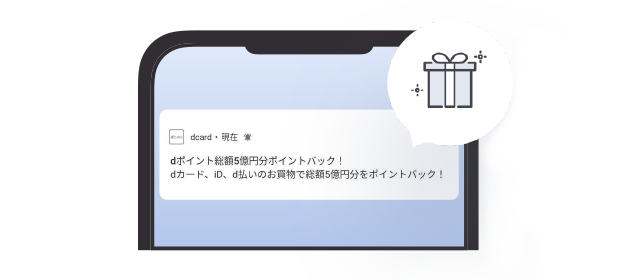
あなただけのdカードのおトクなキャンペーン情報などをお知らせします
dカードアプリでのおサイフケータイ設定手順
dカードアプリのダウンロード方法
dカードアプリをダウンロードされていない方は、ダウンロードをお願いします。
- dカードアプリのダウンロード、設定にはパケット通信料がかかります。「パケットパック」などのパケット定額サービスをご利用ください。
- プリインストールされているスマートフォンではダウンロードは不要です。dカードアプリのアイコンから起動してください。(dカードアプリをアンインストールされた場合は、再度ダウンロードが必要です。)
- パソコンで閲覧されているお客さまは、お手持ちのスマートフォンより操作ください。
推奨動作環境・サポート対象機種
- ドコモのAndroid OS 6.0以上のスマートフォン(ahamo向けスマートフォンも含む)
- ドコモ タブレット、ドコモ ケータイ、ドコモ らくらくホン(F-06F、F-08E、F-09E、F-12D、F884i)は対象外です。
- 折りたたみ式のスマートフォンをご利用の場合、メインディスプレイ以外では表示が最適化されない場合があります。メインディスプレイへ切り替えてご利用ください。
- KY-51Dをご利用の際は、端末の表示サイズを「中」以下にしてご利用ください。
